En monitores de alta resolución o de factor de forma pequeño, puede resultar difícil ver el cursor del mouse en su tamaño predeterminado. Para estas situaciones, y para usuarios con agudeza visual reducida, Windows ofrece una opción para aumentar el tamaño del cursor. Esta guía cubrirá cómo cambiar el tamaño del puntero del mouse en Windows 10.
Las opciones de tamaño del puntero del mouse se encuentran en la aplicación Configuración en la sección "Facilidad de acceso". Para abrir la aplicación Configuración en la página derecha, presione la tecla de Windows, escriba "Tamaño del puntero del mouse" y presione Intro.
La barra de desplazamiento superior con la etiqueta "Cambiar tamaño del puntero" se puede arrastrar hacia la izquierda y hacia la derecha para ajustar el tamaño del cursor del mouse. La configuración más pequeña en el extremo izquierdo es la predeterminada. El puntero cambiará de tamaño a medida que arrastra la barra de desplazamiento, para que pueda ver el cambio a medida que lo realiza.
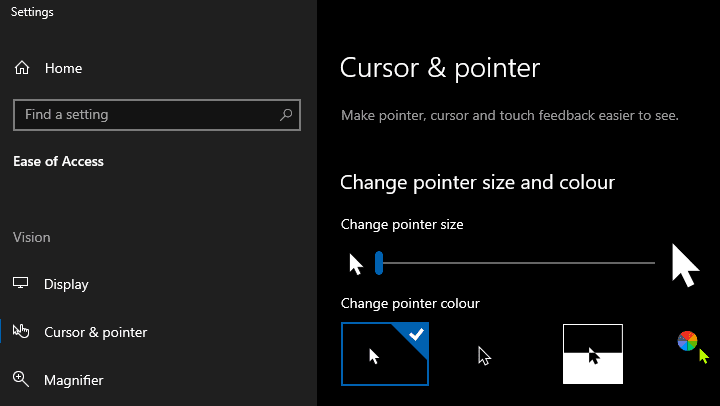
Una vez que haya configurado el tamaño del puntero para que sea el que desee, puede cerrar la aplicación Configuración. El cambio se aplicará instantáneamente y no se necesita confirmación.
Sugerencia: ¡Directamente debajo, también puede cambiar el color y la apariencia del cursor si lo desea!